


안녕하세요! Jerry 입니다.
요즘 깃헙으로 블로그를 하려고 하시는 분이 많은데요!
한번 만드는 법을 포스팅해보려고 합니다!
깃헙 블로그는 보통 Jekyll 이라는 정적 사이트 생성기를 이용합니다.
자세한 설명은 여기서 확인 하시면 됩니다.
블로그 만드는 방법은 두 가지가 있는데요.
테마를 자기가 만드는 방법.
공개된 테마를 가져와서 수정하는 방법.
전 2번 방법 으로 했습니다.
왜냐하면 전 웹 프로그래밍 언어를 모르니까요..ㅎㅎ
그래서 2번 방법 에 대해 포스팅하려고 합니다.
위 링크는 템플릿에 대한 정보를 모아놓은 사이트입니다.
링크에 자신이 원하는 템플릿을 들어가보면 대부분 깃헙 repository 로 연결됩니다.
예시로 템플릿 모음1 에 있는 Prologue 라는 테마를 적용해보겠습니다.
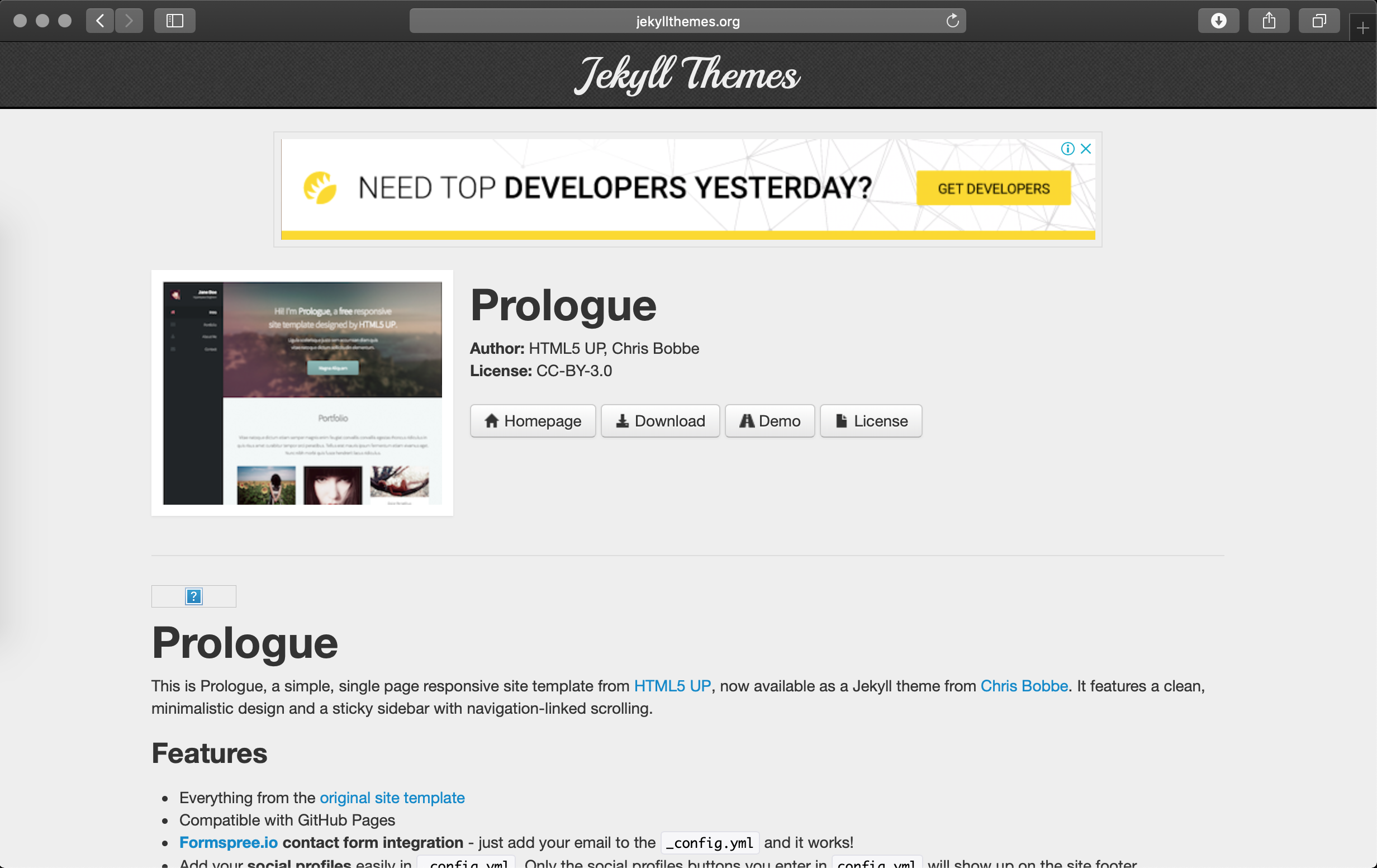
Download를 바로 누르셔도 되고 Homepage에 들어가서 git clone, Download ZIP 하셔도 상관없습니다.
다운로드 받은 후에 알집을 풀어주세요!
전 Home에 풀었구요.
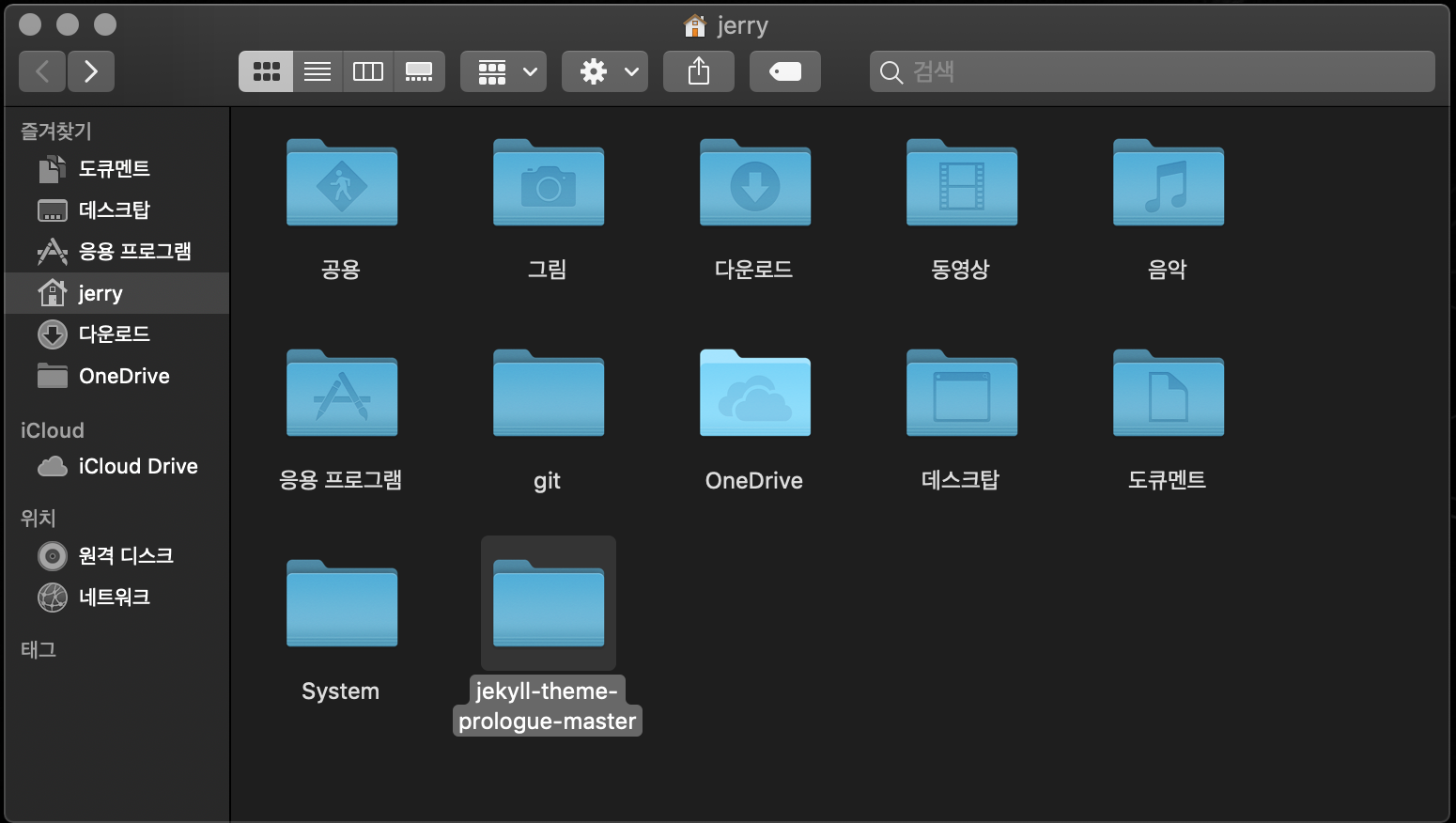
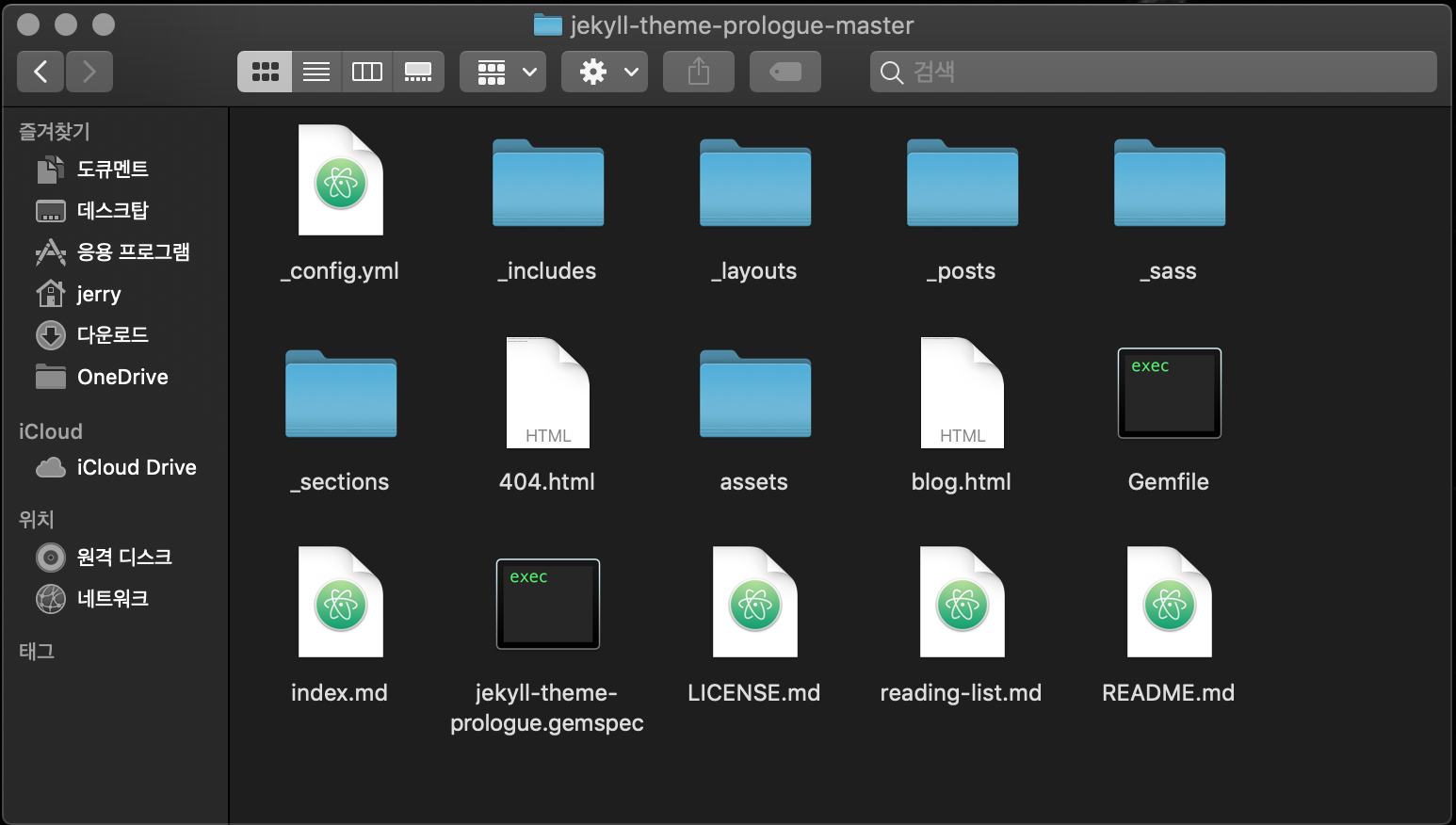
그 폴더 안에는 이렇게 구성이 되어 있습니다.
템플릿을 만들면서 바로 바로 수정되는 사항을 볼 수 있다면 좋겠죠?
그렇기 때문에 루비 젬 이라는 것을 설치 해야합니다.
OS 별 설치법은 여기서 확인하시면 됩니다.
저는 Mac OS 를 기준으로 작성하겠습니다.
gem install jekyll bundler 까지 진행하세요.
다음과 같이 터미널을 열고 압축푼 경로로 이동해줍니다.
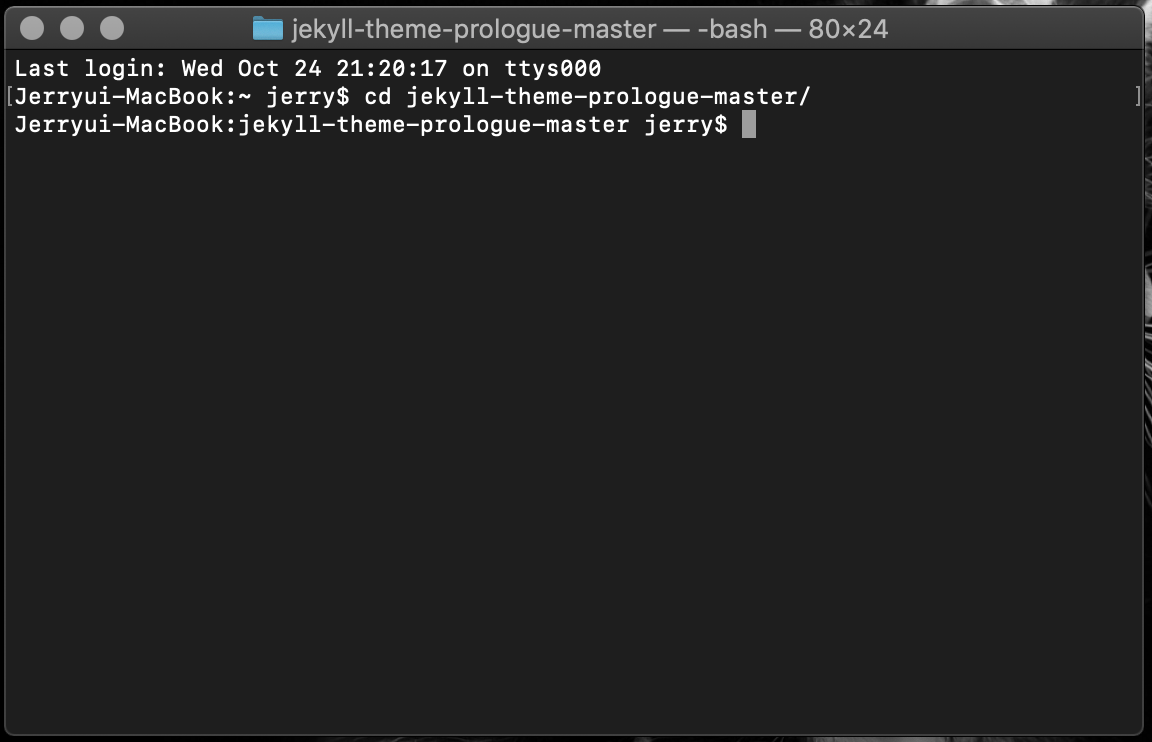
그리고 bundle install 이라고 입력합니다.
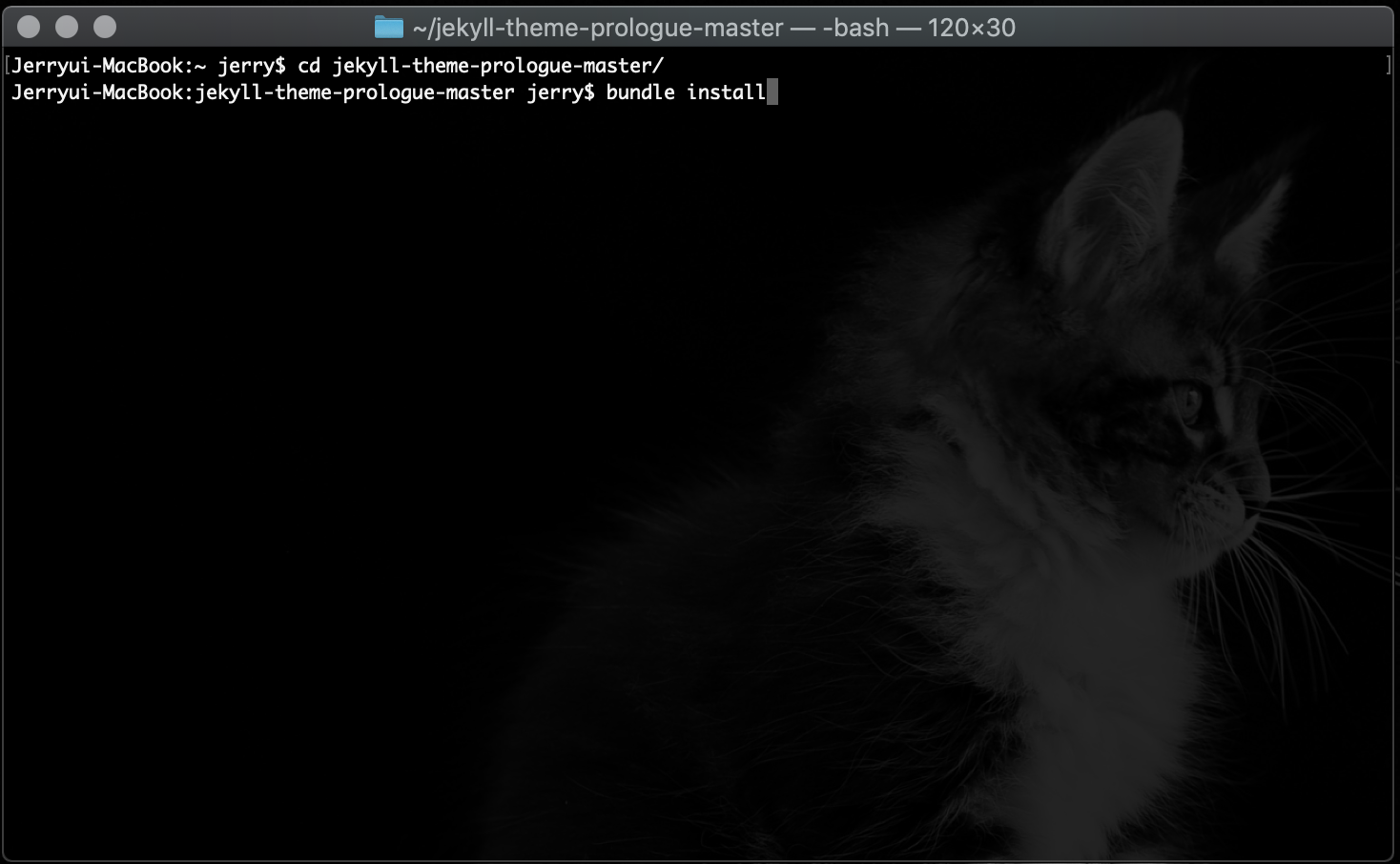
그러면 뭐 이것 저것 설치가 될거에요.
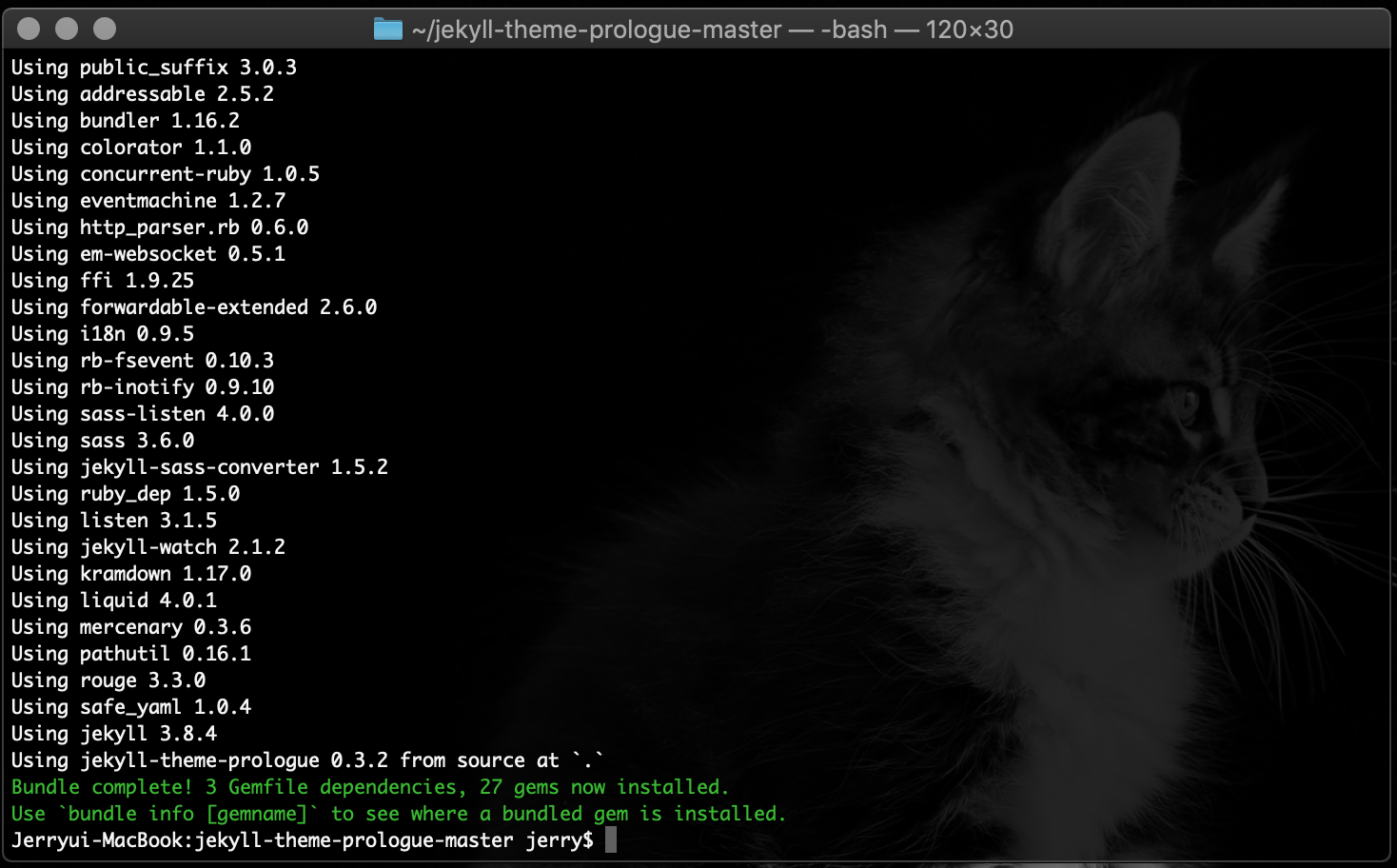
서버를 열 준비는 끝났습니다.
이제 터미널에 bundle exec jekyll serve 라고 입력해주세요.
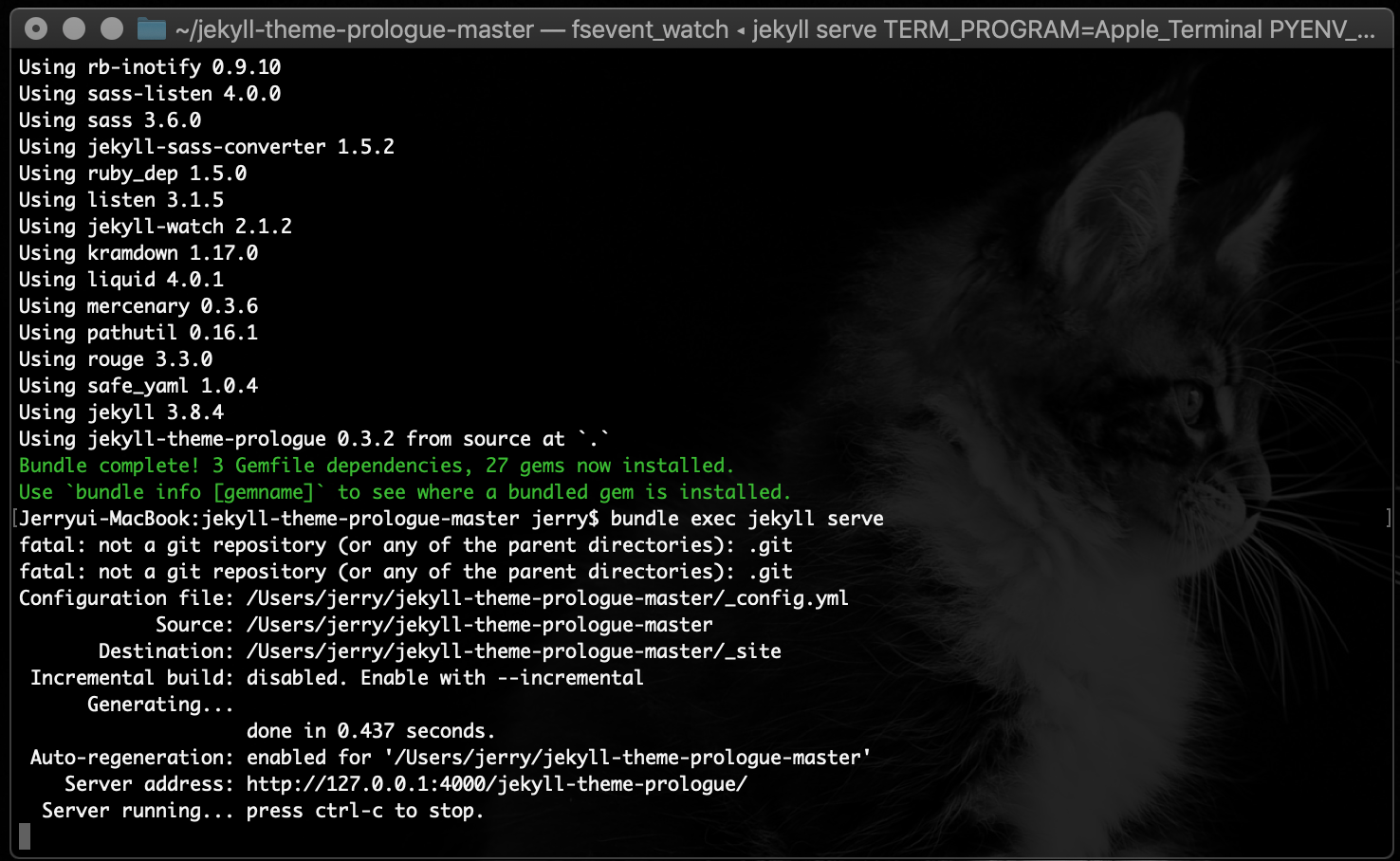
사진과 같이 나올거에요!
밑에 http://127.0.0.1:4000/jekyll-theme-prologue라고 나와있네요!
그럼 인터넷 브라우저를 켜주시고 주소창에 입력해주세요!
그럼 다음과 같은 창이 열립니다.
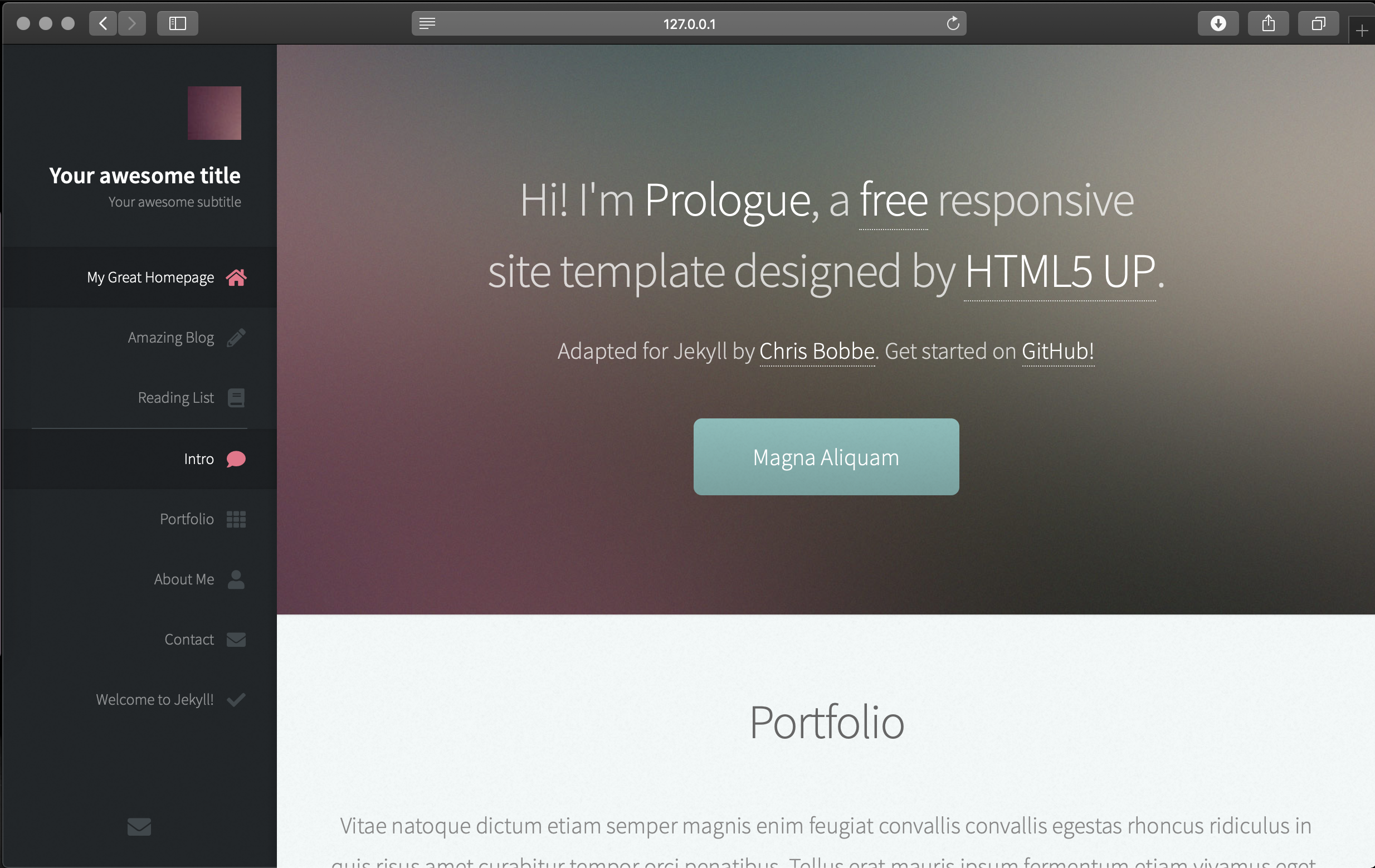
이제 블로그를 할 준비는 완료했습니다!
다음엔 테마를 토대로 커스터마이징 하는 포스팅을 준비해보겠습니다!